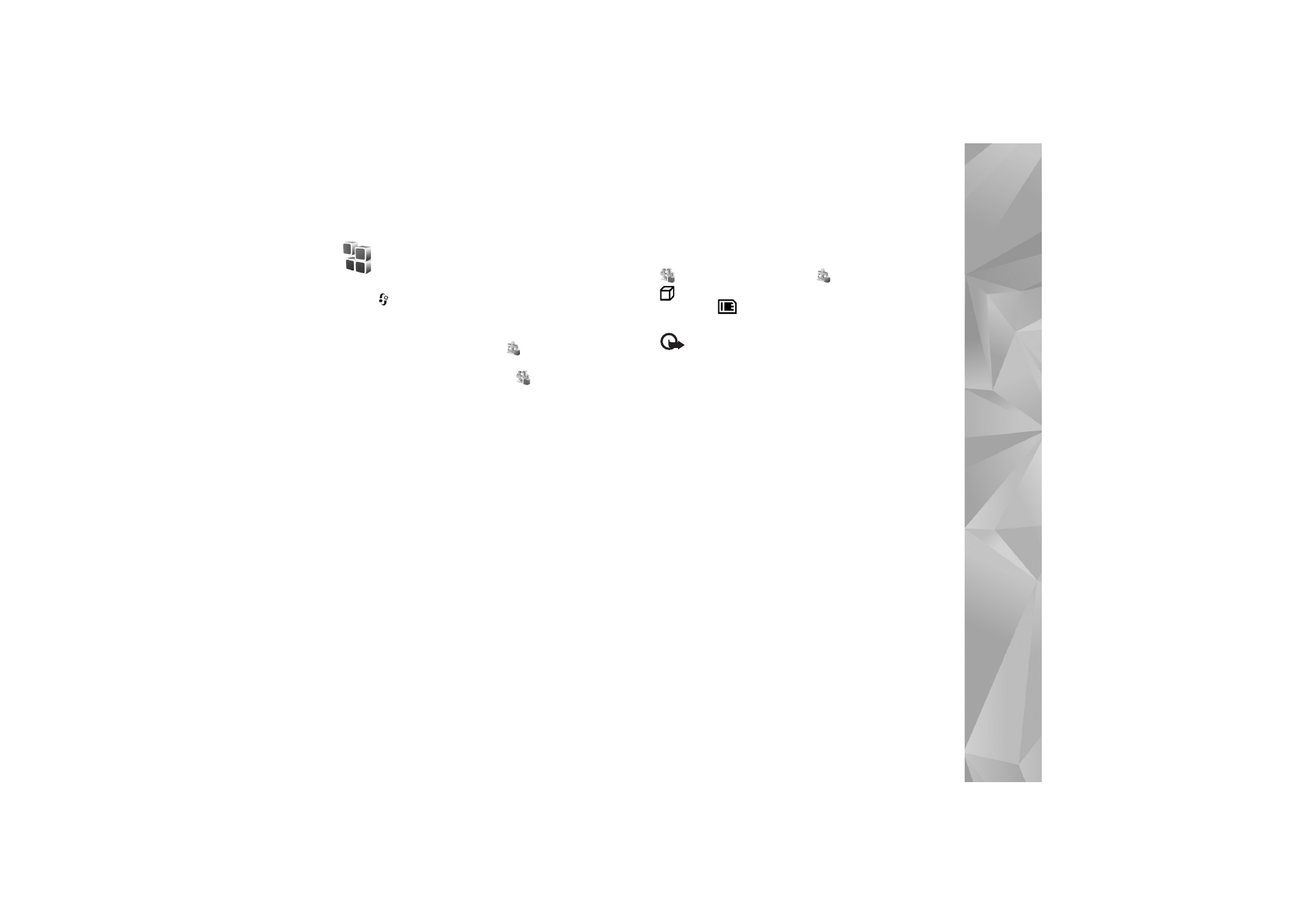
Gestor de aplicações
Prima
e escolha
Ferramen.
>
Gest. aplics.
. Pode
instalar dois tipos de aplicações e software no dispositivo:
•
Aplicações J2ME™ baseadas na tecnologia Java™
com a extensão .jad ou .jar (
).
•
Outras aplicações e software compatíveis com
o sistema operativo Symbian (
). Os ficheiros
de instalação têm a extensão .sis. Instale apenas
software especialmente concebido para o dispositivo
Nokia. Os fornecedores de software referem-se
frequentemente ao número de modelo oficial
deste produto.
Os ficheiros de instalação podem ser transferidos para
o dispositivo a partir de um computador compatível,
importados durante a navegação ou enviados numa
mensagem multimédia, como um anexo de e-mail,
ou utilizando a conectividade Bluetooth. Pode utilizar
o Nokia Application Installer do Nokia PC Suite para
instalar uma aplicação no dispositivo. Se utilizar
o Explorador do Windows para transferir um ficheiro,
guarde-o num cartão de memória (disco local).
Instalar aplicações e software
indica uma aplicação .sis,
uma aplicação Java,
indica que a aplicação não está completamente
instalada e
que a aplicação está instalada num cartão
de memória compatível.
Importante: Instale e utilize apenas aplicações
e outro software provenientes de fontes seguras,
tais como aplicações “Symbian Signed” ou que
tenham passado no teste Java Verified
TM
.
Antes da instalação, tenha em atenção o seguinte:
•
Para ver o tipo de aplicação, número de versão
e o fornecedor ou fabricante da aplicação, escolha
Opções
>
Ver detalhes
.
•
Para visualizar os detalhes do certificado de segurança
da aplicação, escolha
Opções
>
Ver certificado
.
Consulte “Gestão de certificados”, p. 134.
•
Se instalar um ficheiro que contenha uma actualização
ou reparação para uma aplicação existente, só poderá
restaurar a aplicação original se tiver o ficheiro de
instalação original ou uma cópia de segurança
completa do pacote de software removido.
Para restaurar a aplicação original, remova e instale-a
novamente a partir do ficheiro de instalação original ou
da cópia de segurança.
•
O ficheiro .jar é necessário para a instalação de
aplicações Java. Se estiver em falta, o dispositivo
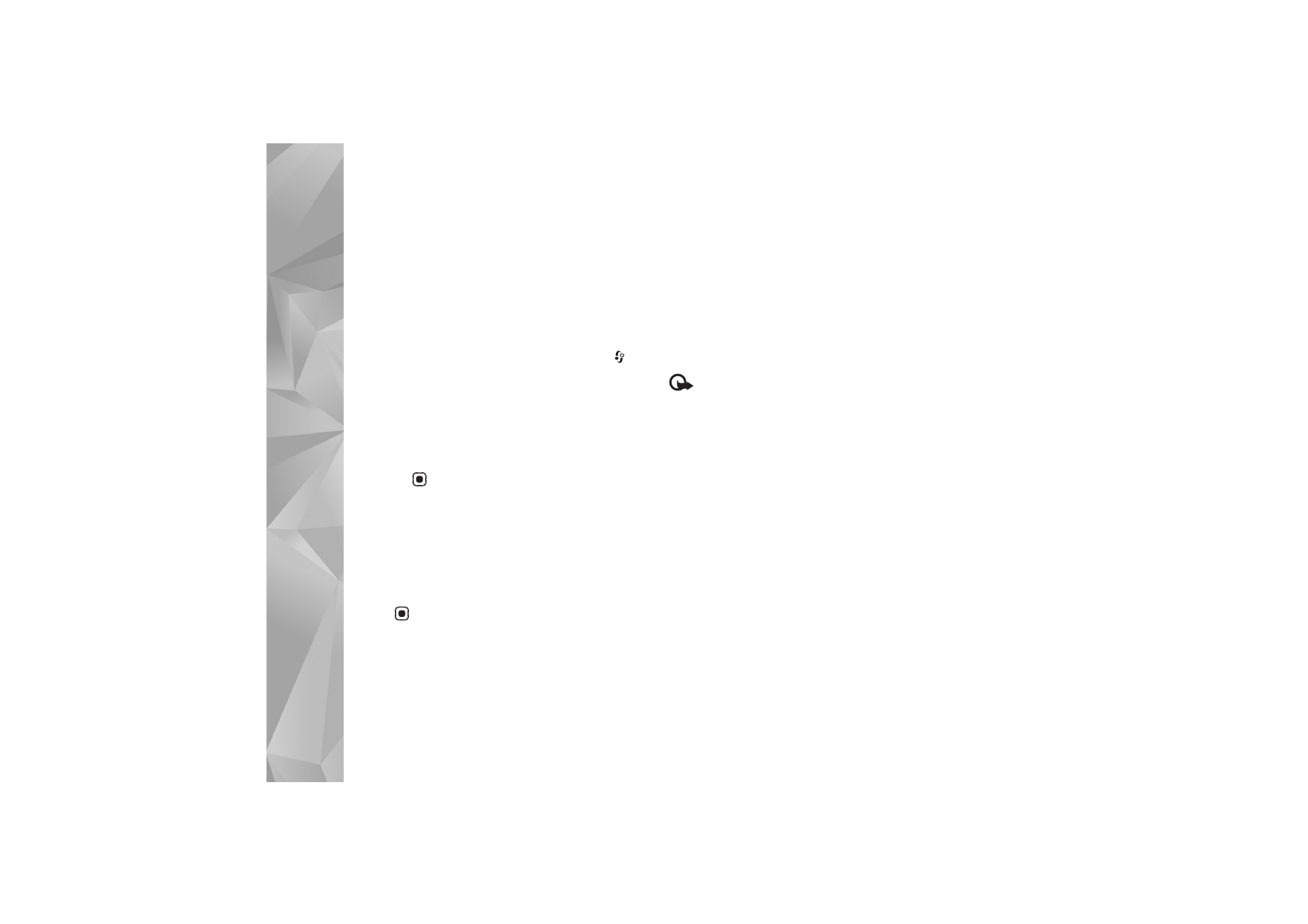
Ferram
entas
122
poderá solicitar a sua importação. Se não existir um
ponto de acesso definido para a aplicação, ser-lhe-á
pedido que escolha um. Quando estiver a importar
o ficheiro .jar, poderá necessitar de introduzir um nome
de utilizador e uma senha para aceder ao servidor. Pode
obter estes ficheiros junto do fornecedor ou fabricante
da aplicação.
1
Para localizar um ficheiro de instalação, prima
e escolha
Ferramen.
>
Gest. aplics.
. Alternativamente,
procure na memória do dispositivo ou num cartão de
memória (se estiver inserido), no
Gestor fic.
ou abra
uma mensagem da
Msgs.
>
Cx. de entrada
que
contenha um ficheiro de instalação.
2
Em
Gest. aplics.
, escolha
Opções
>
Instalar
. Noutras
aplicações, seleccione o ficheiro de instalação
e prima
para iniciar a instalação.
Durante a instalação, o dispositivo mostra informações
sobre o progresso da instalação. Se estiver a instalar
uma aplicação sem assinatura digital nem certificação,
o dispositivo apresentará um aviso. Continue
a instalação apenas se tiver a certeza de que conhece
a origem e o conteúdo da aplicação.
Para iniciar uma aplicação instalada, localize-a no menu
e prima .
Para iniciar uma ligação à rede e para visualizar
informações adicionais sobre a aplicação, escolha
Opções
>
Ir p/ endereço web
, se disponível.
Para ver os pacotes de software que foram instalados ou
removidos e as respectivas datas, escolha
Opções
>
Ver registo
.
Para enviar o registo de instalação para um centro de
assistência para que possam ver o que foi instalado
ou removido, escolha
Opções
>
Enviar registo
>
Por mensagem curta
ou
Por e-mail
(só disponível
se as definições de e-mail estiverem correctas).
Importante: O dispositivo apenas pode suportar uma
aplicação antivírus. O facto de possuir mais do que uma
aplicação com funcionalidade antivírus poderá afectar
o desempenho e o funcionamento ou levar o dispositivo
a deixar de funcionar.
Depois de instalar aplicações num cartão de memória
compatível, os ficheiros de instalação (.sis) permanecem
na memória do dispositivo. Os ficheiros podem utilizar
grandes quantidades de memória e impedi-lo de guardar
outros ficheiros. Para manter uma memória suficiente,
utilize o Nokia PC Suite para efectuar cópias de segurança
dos ficheiros de instalação num PC compatível e, em
seguida, utilize o gestor de ficheiros para apagar os
ficheiros de instalação da memória do dispositivo.
Consulte “Gestor de ficheiros”, p. 22. Se o ficheiro .sis for
um anexo de uma mensagem, apague a mensagem da
caixa de entrada de Mensagens.
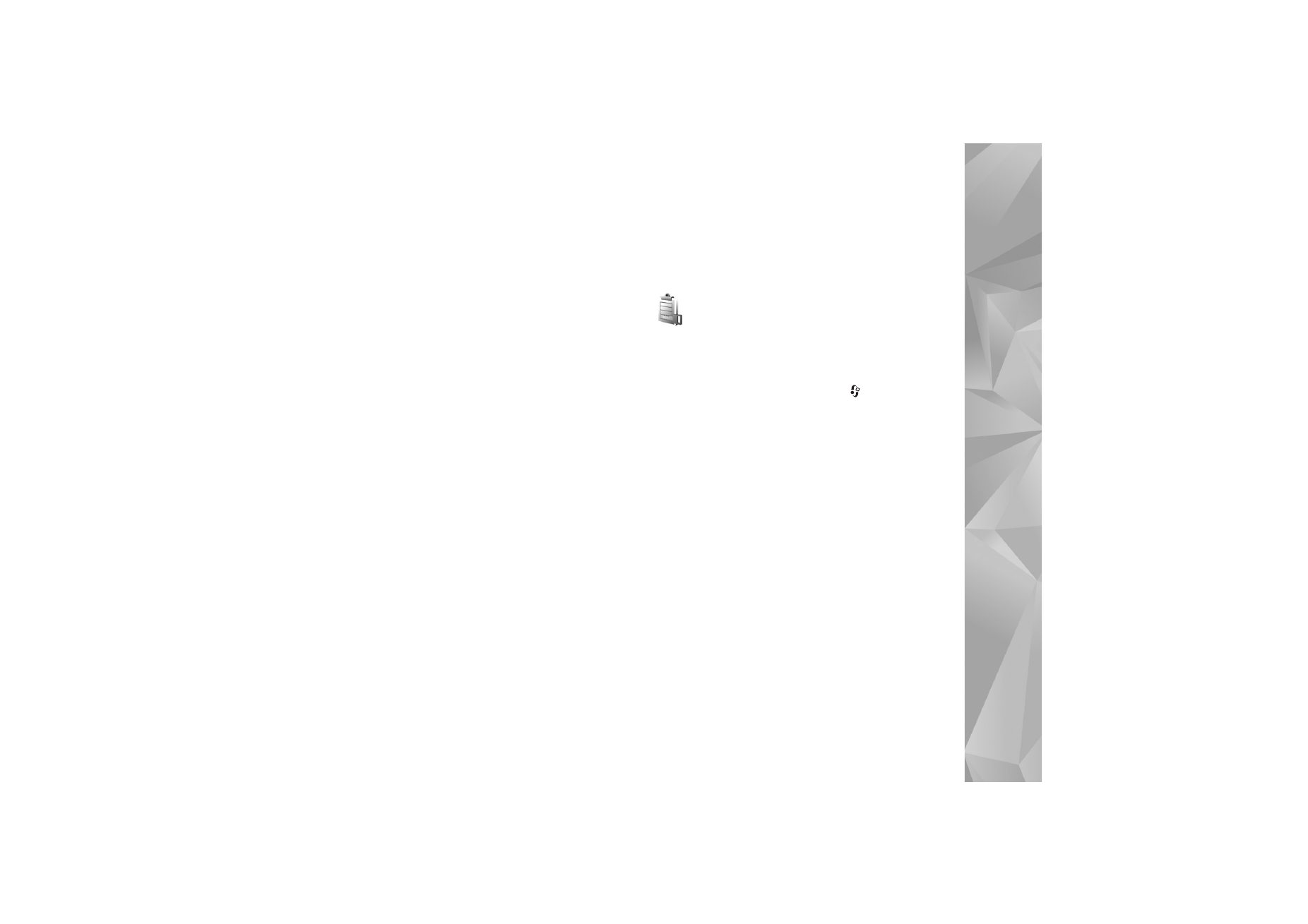
Ferram
entas
123
Remover aplicações e software
Seleccione um pacote de software e escolha
Opções
>
Remover
. Escolha
Sim
para confirmar.
Se remover software, só poderá voltar a instalá-lo se tiver
o pacote de software original ou uma cópia de segurança
completa do pacote de software removido. Se remover
um pacote de software, poderá já não ser possível abrir
documentos criados com esse software.
Se outro pacote de software depender do que foi removido,
poderá deixar de funcionar. Para obter informações
detalhadas, consulte a documentação do pacote
de software instalado.
Definições
Escolha
Opções
>
Definições
e uma das seguintes opções:
Verif. certif. online
— Escolha para verificar os
certificados online antes de instalar uma aplicação.
End. web predefinido
— Configure o endereço predefinido
utilizado durante a verificação dos certificados online.
Algumas aplicações Java podem exigir o envio de uma
mensagem, que seja efectuada uma chamada telefónica ou
uma ligação de rede a um ponto de acesso específico para
importar dados ou componentes adicionais. Na vista
principal do
Gest. aplics.
, seleccione uma aplicação
e escolha
Opções
>
Definições da suite
para alterar as
definições dessa aplicação específica.